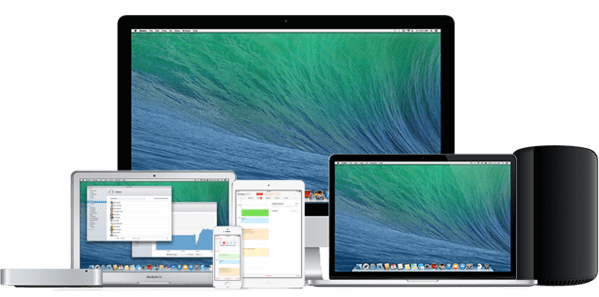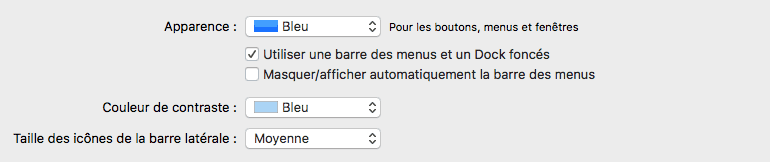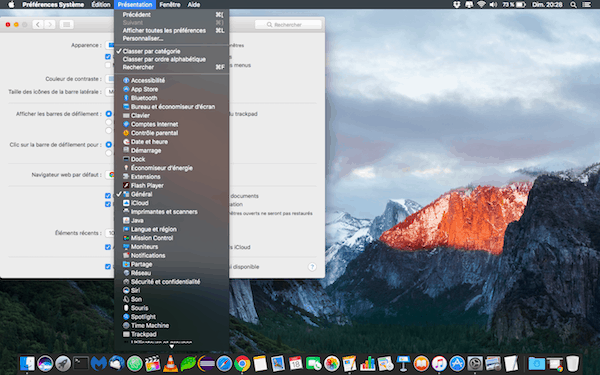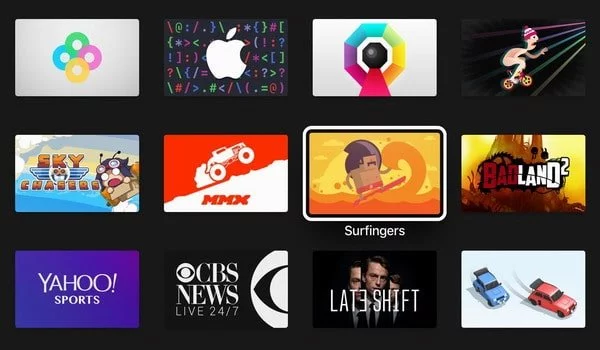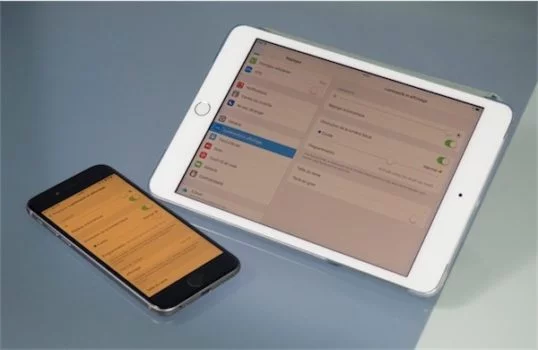L'iOS 9.3 a apporté une fonctionnalité assez intéressante pour tous les appareils Apple : le mode nuit qui permet de changer la colorimétrie de vos écrans pour reposer vos yeux ou tout simplement ajouter un effet de style sur vos appareils.
Activer le mode nuit sur Mac
Le mode nuit sur votre ordinateur va modifier les couleurs dans la barre de menu, le dock et les menus afin d’avoir un texte blanc sur un fond noir. Pour activer ce mode :
- Allez dans Préférence Système
- Rendez-vous ensuite dans l'onglet Général.
- Cochez la case Utiliser une barre des menus et un Dock foncés situé dans l’onglet Apparence.
Vous venez d’activer le mode sombre sur votre Mac. Pour revenir en mode normal, vous n’aurez qu’à décocher la case.
Activer le mode de nuit sur Apple TV
Pour ce qui est de ce mode sur votre centre multimédia, les modifications apportées toucheront plus simplement le thème utilisé avec un fond d'écran plus sombre.
- Allez dans Paramètre
- Puis rendez-vous ensuite dans la section Général.
- Allez enfin dans Apparence et sélectionnez Sombre. Le thème changera pour une couleur plus foncée.
Activer le mode nuit sur iPhone et iPad
Depuis iOS 9.3, il existe un mode Night Shift qui modifie le coloris de l'écran le soir. En effet, le mode Night Shift réduit le taux de lumière bleue de l’écran. L’écran devient plus orangé le soir pour activer ce mode :
- Allez dans Réglages
- Rendez-vous ensuite dans la section Luminosité et affichage.
- Appuyez sur Night Shift puis sur Programmé et sélectionner le créneau horaire pour l’activation de l’option. Par défaut, le créneau horaire est de 22h à 7h du matin.
Le Night Shift est également accessible, depuis le centre de contrôle de votre iPhone ou iPad. Vous pourrez l’activer ou le désactiver rapidement, en appuyant sur le bouton Night Shift.
Vous savez désormais comment activer le mode nuit sur vos appareils Apple !